При создание формы в режиме Конструктора новая форма будет содержать только область данных (серая сетка), границы которой можно изменять. Если в режиме Конструктора не видна сетка или линейка их можно вывести на экран при помощи меню Вид. Для добавления в форму области заголовка или примечания необходимо выполнить команды меню Вид – Заголовок/ Примечание
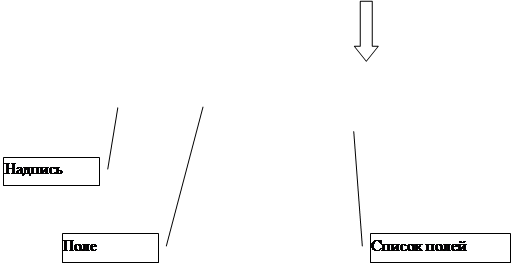
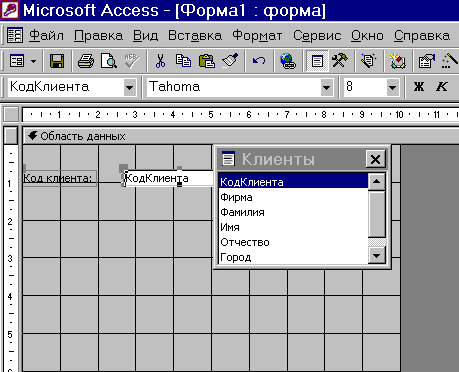
Для размещения в форме полей базовой таблицы или запроса необходимо выполнить команду меню Вид – Список и перетащить поле из списка в нужную позицию формы. При размещении в форме перетаскиваемого поля необходимо учитывать, что точка, в которой отпускается кнопка мыши соответствует левому верхнему углу поля. При создании поля в форме ACCESS присоединяет к нему Надпись, в которой отображается значение поля Подпись (или Имя Поля, если подпись не указана).
Для изменения размера или положения элемента его необходимо предварительно выделить щелчком мыши. (появятся маркеры перемещения и изменения размеров.) Маркер в левом верхнем углу несколько больше остальных, он используется для перемещения.
|
|
|
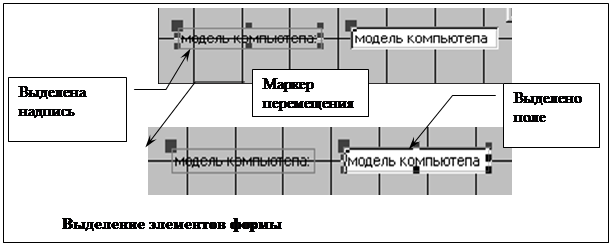 |
При изменении размеров необходимо установить указатель мыши на маркер, кроме верхнего левого, дождаться когда указатель мыши примет форму двунаправленной стрелки и удерживая нажатой левую клавишу мыши установить требуемый размер. Изменить размер выделенного элемента можно также при помощи пункта меню Формат- Размер.
Если указатель мыши принимает форму раскрытой ладони можно одновременно перетащить надпись и поле в новое место. Перетащить содержимое поля и присоединенную к нему надпись можно независимо друг от друга с помощью маркеров перемещения, расположенных в верхних левых углах (указатель мыши принимает вид сжатой ладони с вытянутым указательным пальцем)
Для выделения нескольких элементов используется клавиша <Shift>
Выделенные элементы можно
ü перемещать как один элемент.
ü расположить на одном уровне (Формат-Выровнять)
ü расположить на одном расстоянии (Формат-Интервал по Горизонтали /Интервал по Вертикали)
ü выравнять по размеру (Формат-Размер)
Самый простой и быстрый способ создания форм – это автоформы. Недостаток – возможно построение формы только на основе одной таблицы или запроса.

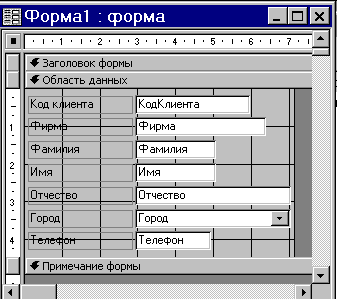 Автоформа в столбец. На экран выводится только одна из записей таблицы.
Автоформа в столбец. На экран выводится только одна из записей таблицы.
Автоформа в столбец в режиме Формы и в режиме Конструктора.
Табличная автоформа по внешнему виду не отличается от от обычной таблицы.
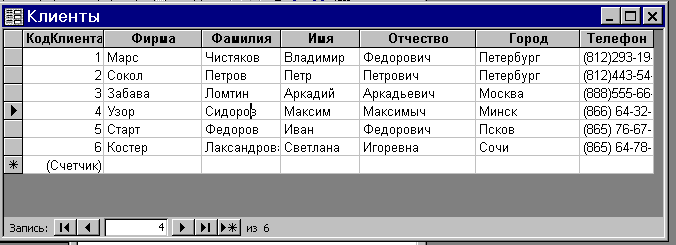
Ленточная форма похожа на табличную, но данные в ней расположены не так компактно, как в таблице. Каждая запись занимает отдельную строку ленту
|
|
|
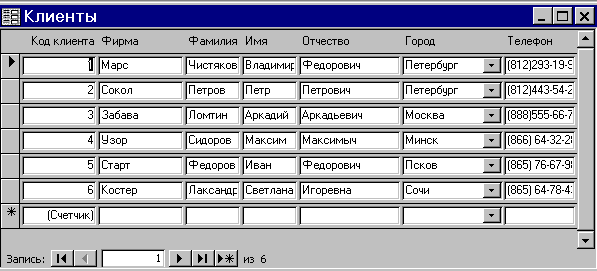
А вот в режиме Конструктора обе формы выглядят совершенно одинаково. Можно изменить свойство формы Режим по умолчанию и преобразовать табличную форму в ленточную и наоборот.
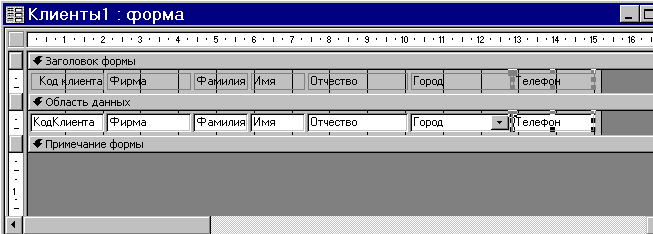
Сравните как выглядят автоформы в режиме Конструктора. Автоформа в столбец не имеет заголовка.
 2015-03-27
2015-03-27 342
342








